Jak rozwiązać problem Play Store
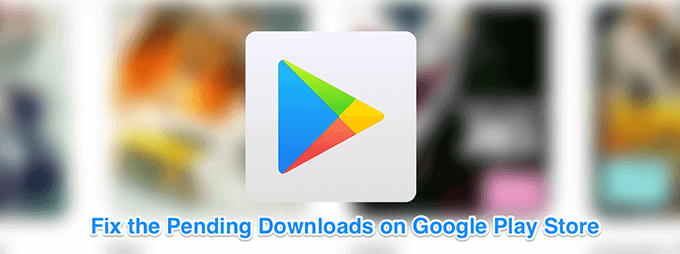
- 2104
- 527
- Tacjana Karpiński
Play Store Pobierz to jeden z problemów, które możesz napotkać podczas instalowania nowych aplikacji na urządzeniu z Androidem w Google Play Store. Gdy wystąpi błąd, powoduje, że telefon nie pobierał żadnych nowych aplikacji. Wszystko, co próbujesz pobrać, pozostaje w toku, niezależnie od tego, co robisz.
To naprawdę frustrujące, że nie jest w stanie instalować aplikacji ze sklepu Play, zwłaszcza że jest to jedyne źródło zaufanych aplikacji do urządzeń z Androidem. Jeśli ty też masz problem, istnieje kilka metod, możesz spróbować sprawdzić, czy pomogą rozwiązać problem.
Spis treści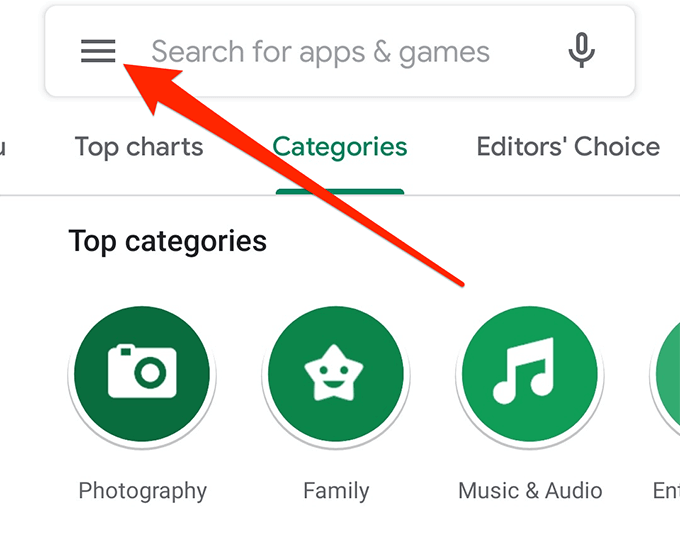
- Wybierać Moje aplikacje i gry Na następującym ekranie.
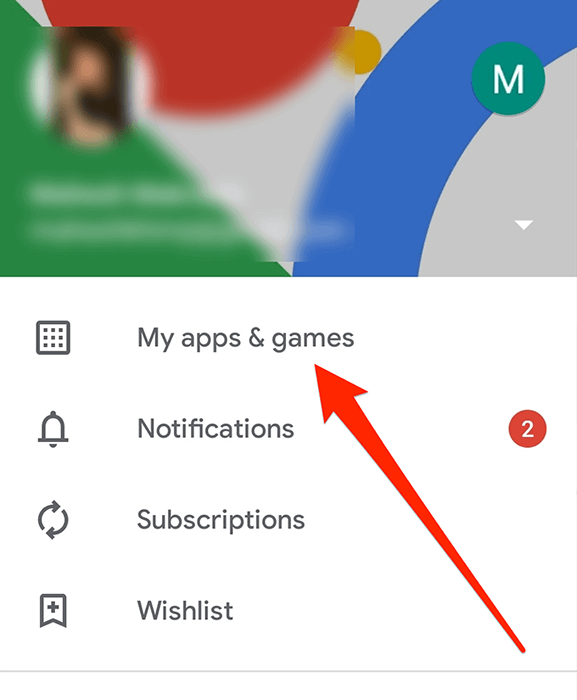
- Jeśli widzisz aktualne aktualizowane aplikacje lub gry, anuluj ich procesy, dotykając X obok nich.
Pobierz dane mobilne, jeśli Wi -Fi nie działa
Ponieważ pobieranie aplikacji wymagają Internetu, należy upewnić się, że twoje połączenie internetowe działa. Jeśli jesteś w sieci Wi -Fi i z jakiegoś powodu przestaje działać, możesz zmienić źródło Internetu na dane komórkowe, aby pobrać aplikacje.
- Wyłącz Wi -Fi i włącz dane komórkowe na telefonie.
- Otworzyć Sklep Google Play na Twoim telefonie.
- Stuknij na trzy poziome linie w lewym górnym rogu i wybierz Ustawienia.
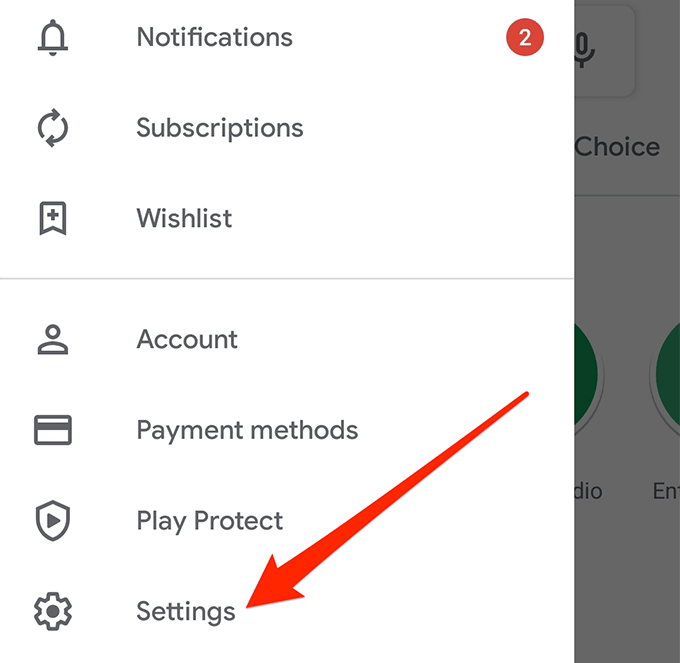
- Wybierać Preferencja pobierania aplikacji Na następującym ekranie.
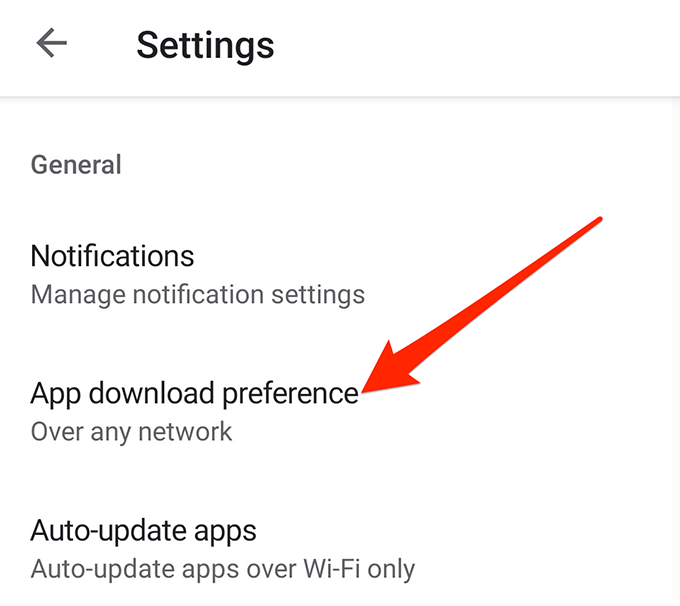
- Włączyć W każdej sieci opcja i dotknij Zrobione.
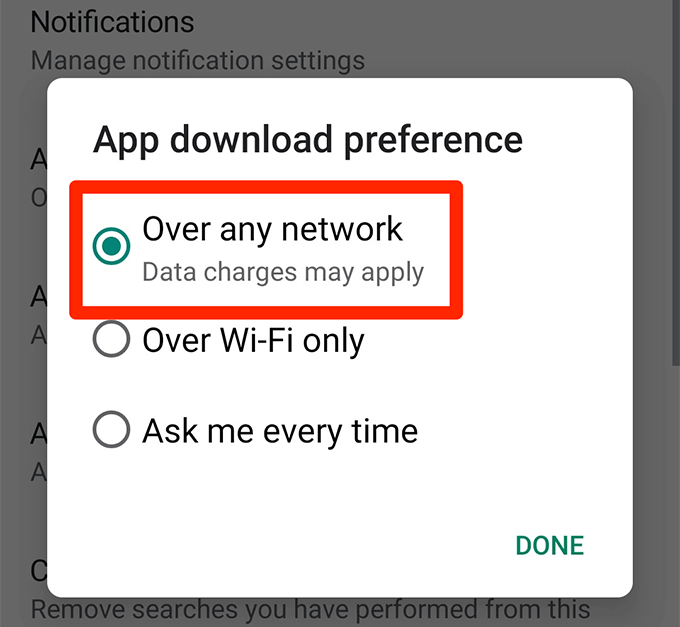
- Spróbuj pobrać aplikację ze sklepu, a ona powinna działać.
Wyłącz aplikację VPN na swoim urządzeniu
Oczekujący problem z pobieraniem sklepu może być również spowodowany przez aplikację VPN. Ponieważ VPN zasadniczo sfałszuj Twoją lokalizację, może doprowadzić Google Play Store do myślenia, że nie jesteś w kraju, w którym powinieneś być zgodnie z urządzeniem, i może zatrzymać Twoje pobieranie.
Jeśli tak jest, tak naprawdę nie musisz wiele zrobić, aby rozwiązać problem. Wszystko, co musisz zrobić, to wyłączyć aplikację VPN na swoim telefonie i powinieneś być gotowy.
Kroki, w jaki sposób wyłączyć VPN, różnią się w zależności od używanej aplikacji. Jednak w większości aplikacji znajdziesz duży przycisk na głównym interfejsie, który umożliwia włączenie i wyłączenie usługi. Chcesz go wyłączyć, aby rozwiązać problem ze sklepem Play.
Usuń dane sklepu odtwarzania
Podobnie jak inne aplikacje na urządzeniu, aplikacja Play Store przechowuje również swoje konfiguracje i ustawienia w plikach tymczasowych na urządzeniu. Czasami pliki te mogą być powodem, dla którego masz problemy w sklepie.
Aby to naprawić, po prostu usuń pliki aplikacji Play Store, a będziesz gotowy.
- Uruchom Ustawienia Aplikacja na twoim urządzeniu.
- Dotknij Aplikacje i powiadomienia opcja.
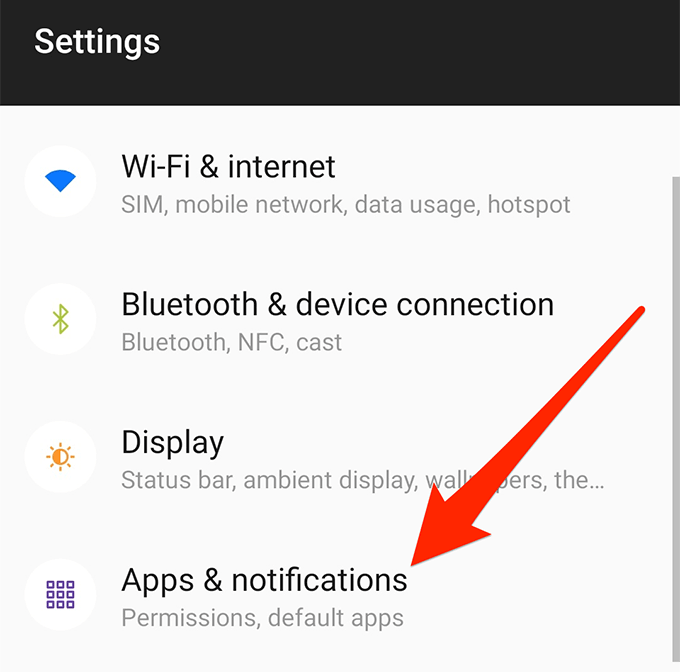
- Znajdź i dotknij Sklep Google Play App.
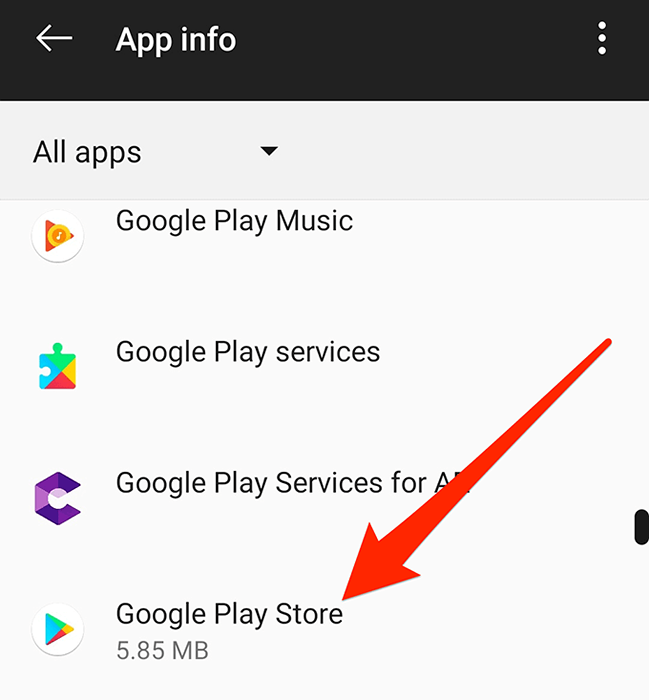
- Dotknij Składowanie.
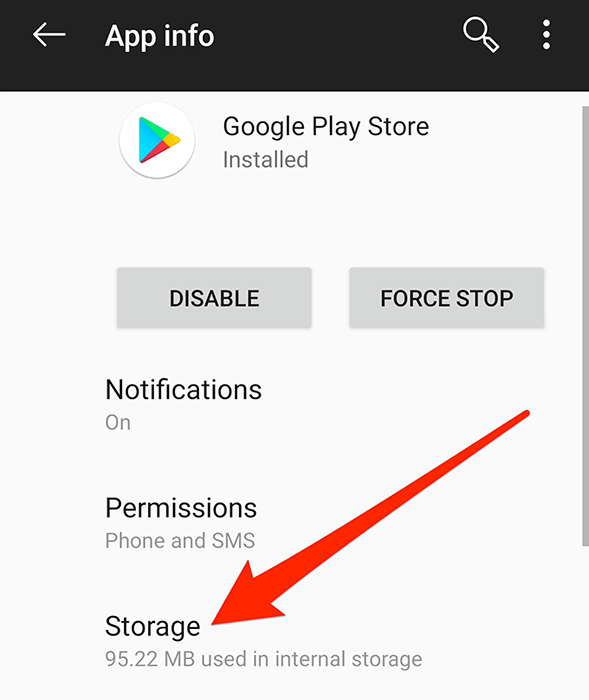
- Wybierać Wyraźne przechowywanie i wyczyść pliki.
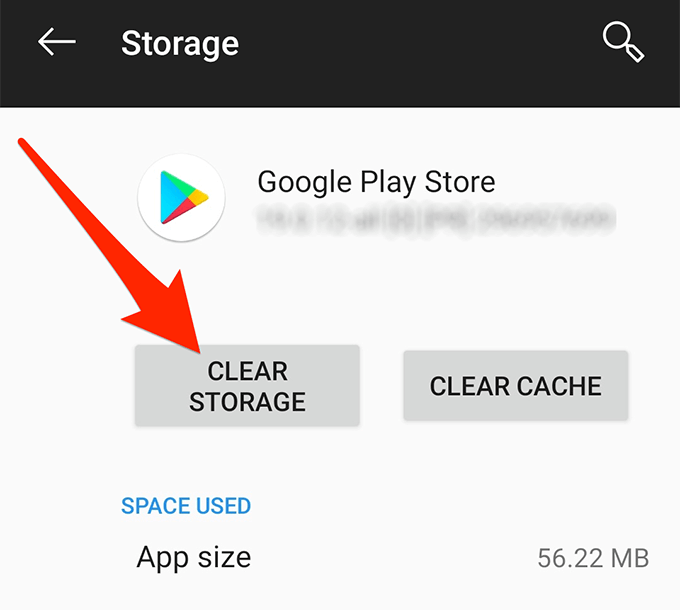
- Wybierać Wyczyść pamięć podręczną i wyczyść pliki pamięci podręcznej.
Odinstaluj aktualizacje sklepu Play Store
Jeśli problem z pobieraniem sklepu Play pojawi się dopiero po ostatniej aktualizacji sklepu Play, aktualizacja może być winowajcą tutaj. Na szczęście urządzenie pozwala cofać te aktualizacje, co powinno rozwiązać problem dla Ciebie.
- Na urządzeniu otwórz Ustawienia aplikacja, dotknij Aplikacje i powiadomienia, i wybierz Sklep Google Play App.
- Stuknij trzy kropki w prawym górnym rogu ekranu i wybierz Odinstaluj aktualizacje.
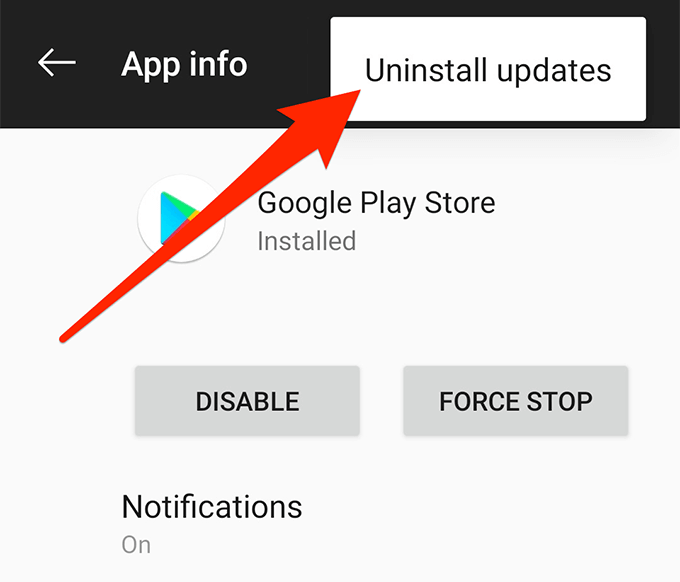
- Na ekranie pojawi się monit na ekranie. Dotknij OK kontynuować.
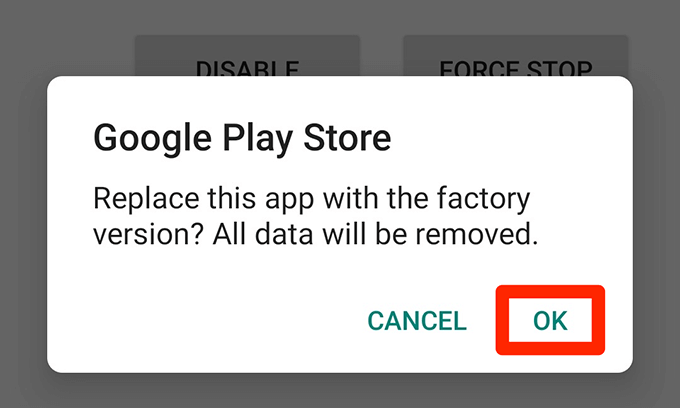
Zwolnij miejsce pamięci w telefonie
Każda nowa aplikacja, którą pobierasz do urządzenia, wymaga określonej ilości miejsca. Jeśli zabraknie pamięci w telefonie, musisz wyczyścić pamięć, zanim można pobrać aplikacje.
Posiadanie niewystarczającego przechowywania może być przyczyną oczekującego problemu pobierania w sklepie Play Store.
- Otworzyć Ustawienia Aplikacja w telefonie.
- Dotknij Składowanie Aby wyświetlić szczegóły pamięci.
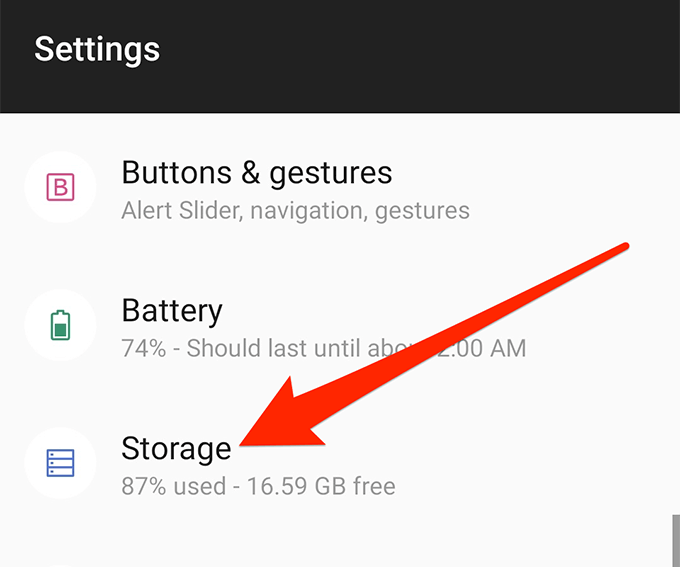
- Da ci znać, co zajmuje, jaka ilość przechowywania.
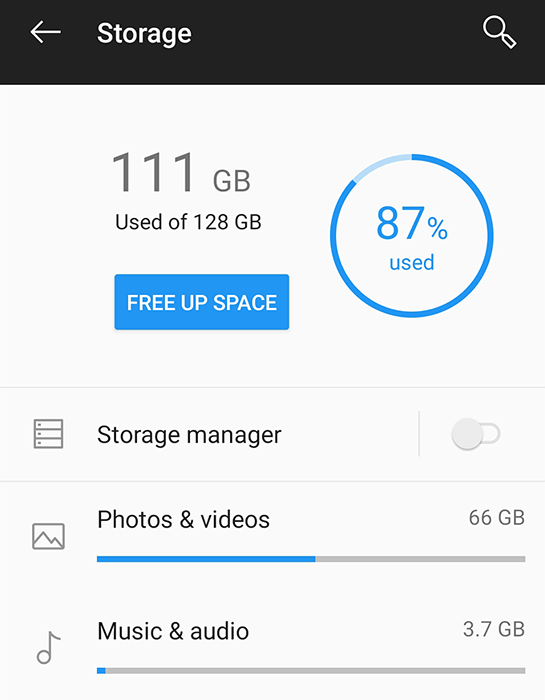
- Usuń elementy, które Twoim zdaniem nie będziesz już potrzebować do robienia miejsca na nowe aplikacje.
Zresetuj preferencje aplikacji
Po zainstalowaniu aplikacji, która może otworzyć określone typy plików, urządzenie umożliwia ustawienie go jako domyślnej aplikacji dla tego konkretnego formatu plików. Chociaż nie ma to bezpośrednio nic wspólnego z twoim problemem do pobrania, warto wyczyścić te preferencje aplikacji, aby sprawdzić, czy pomoże to rozwiązać problem.
Zawsze możesz ustawić aplikację jako domyślne narzędzie otwierające pliki, nawet gdy preferencje są zresetowane.
- Początek Ustawienia na Twoim telefonie.
- Dotknij Aplikacje i powiadomienia.
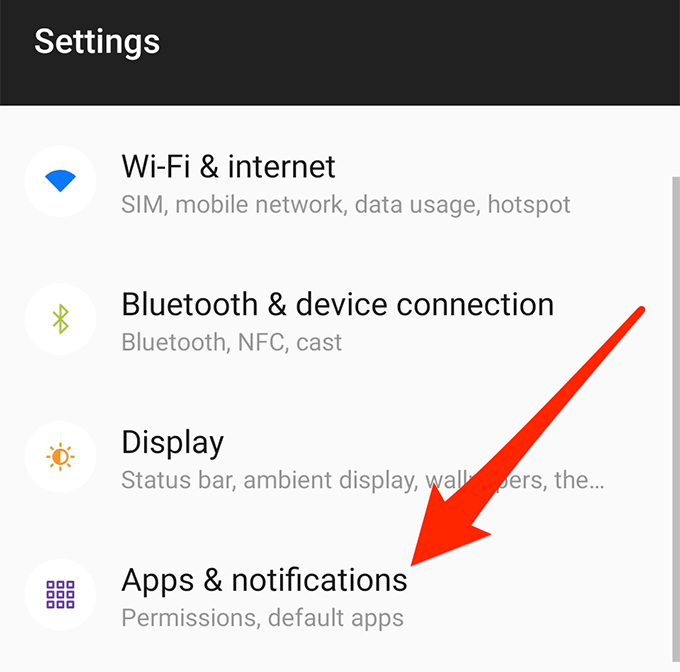
- Stuknij na trzy kropki w prawym górnym rogu i wybierz Zresetuj preferencje aplikacji.

Fabryka zresetuj urządzenie
Wreszcie, jeśli nic nie zadziała i nadal masz problem z pobieraniem w telefonie w telefonie, Twoim ostateczności. Wyczyści wszystkie konfiguracje, ustawienia, dane i pozwoli skonfigurować telefon od zera.
Upewnij się, że wykonujesz kopię zapasową potrzebnych plików, zanim zetniesz urządzenie.
- Otworzyć Ustawienia App.
- Dotknij System na dnie.
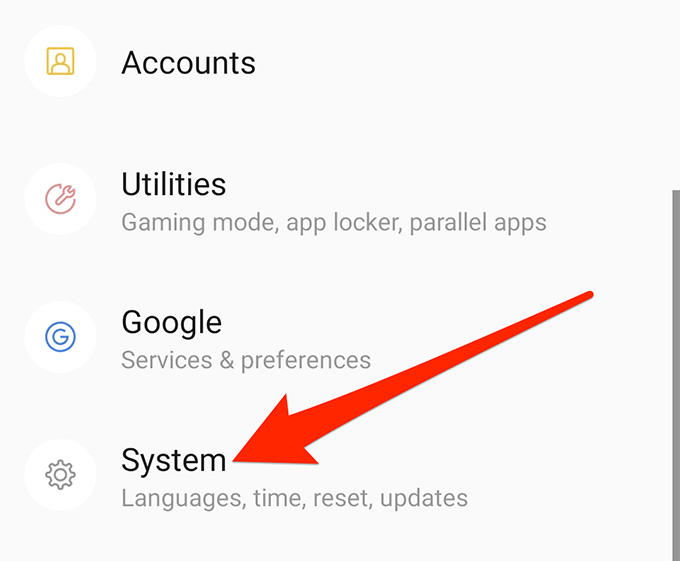
- Dotknij Zresetuj opcje.
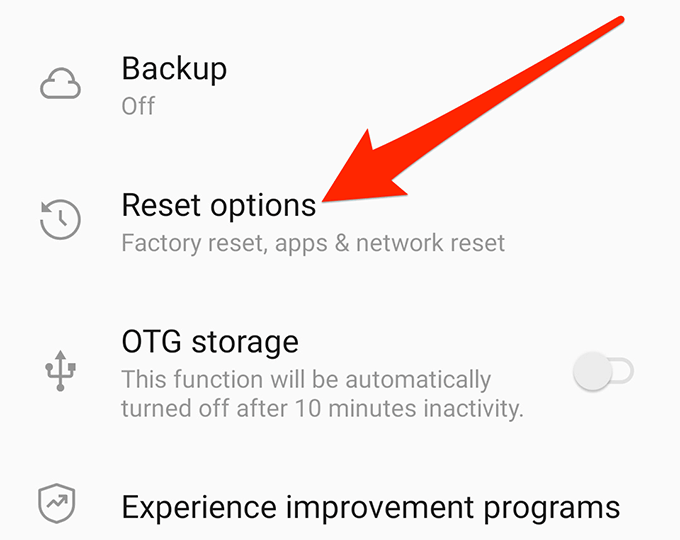
- Wybierać Usuń wszystkie dane (reset fabryki).
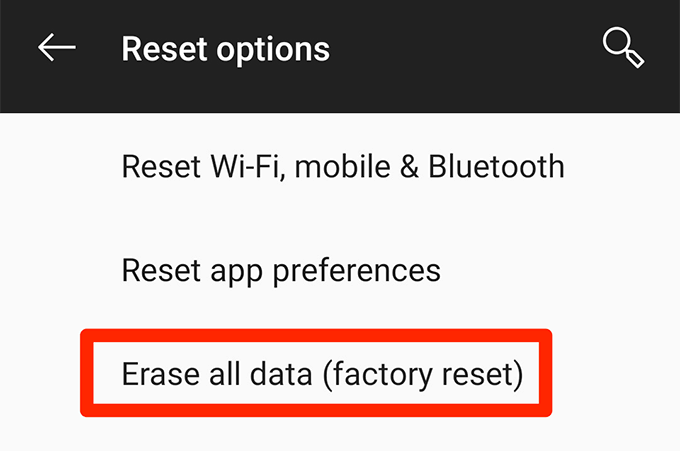
- Postępuj zgodnie z monitami na ekranie, aby zresetować urządzenie do ustawień fabrycznych.
Czy sklep Google Play kiedykolwiek spowodował jakiekolwiek problemy, aby zapobiec pobieraniu nowych aplikacji na urządzeniu z Androidem? Jeśli tak, co zrobiłeś, aby to naprawić? Czekamy na twoją odpowiedź w komentarzach poniżej.
- « Jak włączyć tryb YouTube Dark w Internecie i telefonie komórkowym
- 6 fajnych sposobów korzystania z długich kabli HDMI »

